Pytanie
Problem: Jak wyłączyć tryb dziecięcy lub odinstalować aplikację trybu dziecięcego na Samsung Galaxy?
Cześć chłopaki. Dałem moim dzieciom Samsung Galaxy Tab A i udało im się utknąć w trybie dzieci. Teraz widzę żółte tło z krokodylem i kilkoma grami dla dzieci. Próbowałem wyłączyć ten tryb, ale na próżno. Czy ktoś mógłby mi pomóc?
Rozwiązany Odpowiedź
W 2015 roku Samsung Electronics Co wprowadził aplikację Kids Mode na tablety i smartfony. Została przyjęta przez miliony rodziców, którzy pozwalają swoim dzieciom bawić się inteligentnymi urządzeniami. Tryb Dzieci chroni dzieci przed dostępem do wątpliwych lub szkodliwych treści i pozwala rodzicom ustalać limity.
Jednocześnie zapewnia dużo frajdy, na przykład umożliwia stworzenie interaktywnej postaci w trybie Kids Mode, którą można dostosować do własnych upodobań. Poza tym zapewnia dostęp do różnych gier dostosowanych do potrzeb dzieci (od około 2500), zarówno bezpłatnych, jak i płatnych, które pozwalają dzieciom zarówno uczyć się języka, grać w gry matematyczne odpowiednie do wieku i tak dalej.
Dlaczego więc ktoś miałby chcieć odinstalować Kids Mode na tablecie Samsung? Aplikacja Kids Mode nie jest domyślnie instalowana na tabletach Samsung. Problem pojawia się, jeśli np. dziecko samodzielnie pobierze i skonfiguruje aplikację Kids Mode. W ten sposób może wprowadzić hasło okupu i przełączyć się w tryb dziecka, pozostawiając rodziców bezradnych w wyłączaniu trybu.
Ten sam problem występuje, gdy rodzice zapominają hasło do trybu dziecka i nie mogą go normalnie wyłączyć. W tym przypadku tablet lub smartfon utknął z żółtym ekranem z zielonym krokodylem. Aby ominąć problem, należy ponownie uruchomić urządzenie w trybie awaryjnym, a następnie zresetować hasło do trybu dzieci na inny kod PIN lub całkowicie usunąć aplikację Tryb dzieci. Jeśli to nie pomogło, może być konieczne zresetowanie urządzenia.

Zainstaluj ponownie lub zresetuj aplikację Kids Mode
Aby odinstalować te pliki, musisz kupić licencjonowaną wersję Reimage Reimage odinstalować oprogramowanie.
Jeśli utknąłeś w trybie dziecięcym, ponieważ zapomniałeś, zgubiłeś lub nigdy nie znałeś kodu PIN, jednym z rozwiązań byłaby ponowna instalacja i zresetowanie aplikacji.
WAŻNY: w ten sposób utracisz wszystkie zapisane profile i ustawienia aplikacji Kids Mode.
1. Naciśnij i przytrzymaj Przycisk zasilania przez kilka sekund i dotknij Wyłączanie przycisk.
2. naciskać Wyłączanie w wyskakującym okienku potwierdzenia.
3. Gdy urządzenie całkowicie się wyłączy, naciśnij i przytrzymaj Przycisk zasilania aby go uruchomić.
4. Gdy pojawi się logo Samsung, naciśnij i przytrzymaj Zmniejsz głośność przycisk do uruchomienia urządzenia w Tryb bezpieczeństwa.
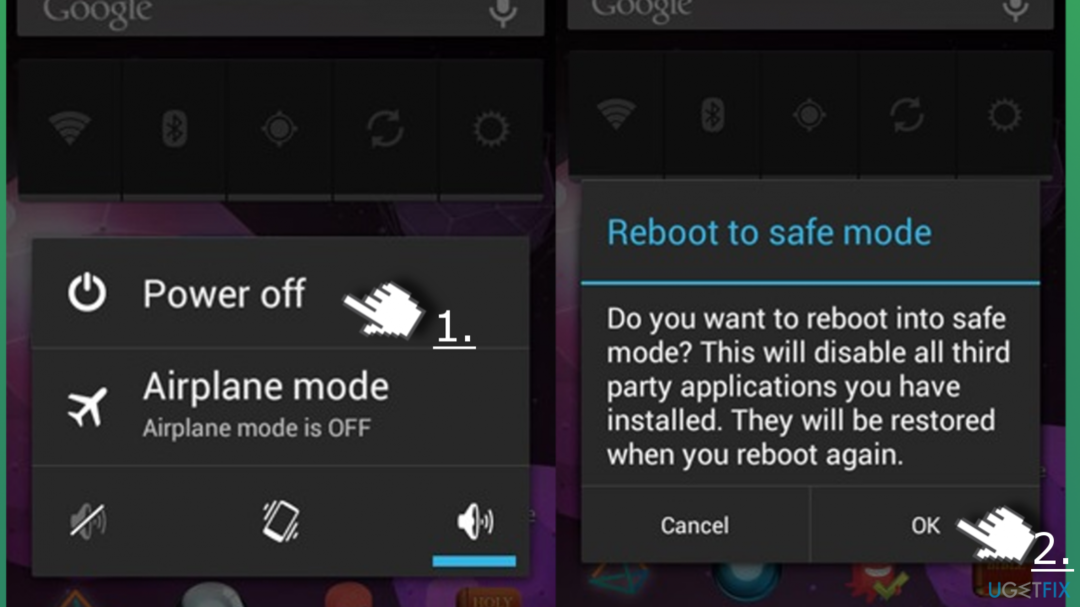
5. Teraz otwarte Aplikacje z Pulpit i wybierz Więcej opcji.
6. Uzyskiwać Odinstaluj/wyłącz aplikacje i znajdź Aplikacja trybu dzieci.
7. Kliknij i wybierz Odinstaluj. (Te kroki mogą się nieznacznie różnić w zależności od modelu urządzenia).
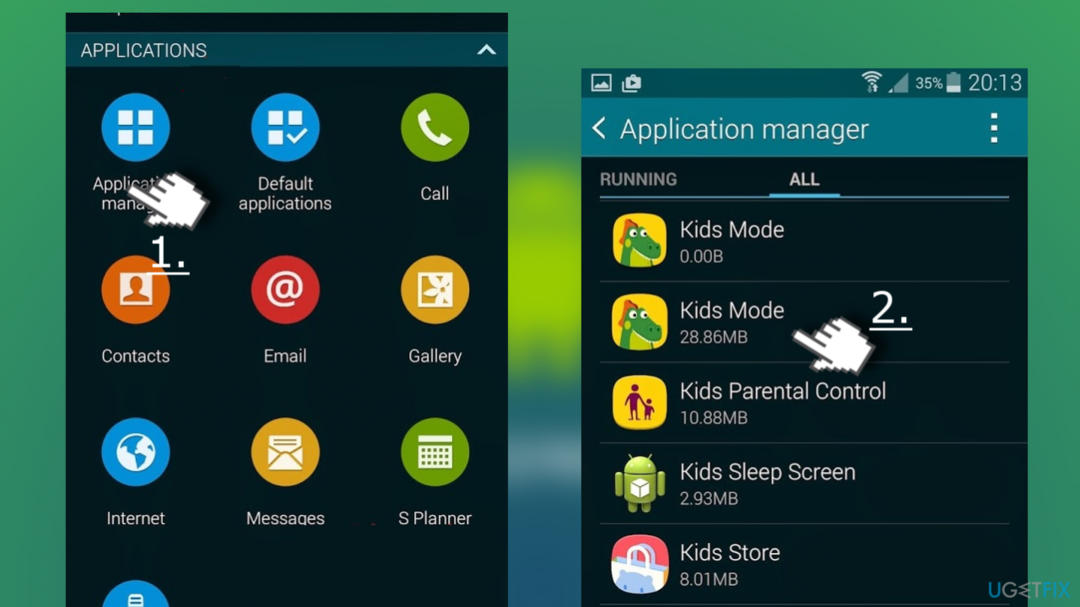
8. Następnie, aby wyjść z trybu awaryjnego, przytrzymaj Przycisk zasilania i dotknij Uruchom ponownie.
9. W oknie potwierdzenia dotknij Uruchom ponownie.
Całkowicie odinstaluj tryb rodzajów
Aby odinstalować te pliki, musisz kupić licencjonowaną wersję Reimage Reimage odinstalować oprogramowanie.
- Wejdz do Tryb bezpieczeństwa ponownie, naciskając przyciski zasilania i głośności.
- Raz w Tryb bezpieczeństwa iść do Ustawienia.
- Następnie znajdź Aplikacje i kliknij Zarządzaj aplikacjami.
- Wybierać Rodzaje trybu z listy, a następnie wybierz Odinstaluj.
- Kliknij Gotowe po zakończeniu.
- Naciśnij i przytrzymaj przycisk zasilania, aby ponownie uruchomić urządzenie.
Zresetuj urządzenie za pomocą kluczy sprzętowych
Aby odinstalować te pliki, musisz kupić licencjonowaną wersję Reimage Reimage odinstalować oprogramowanie.
Jeśli tryb dziecięcy nie zniknie, ponieważ przełączysz się w tryb awaryjny, innym rozwiązaniem byłoby zresetowanie urządzenia. Jednak ta opcja spowoduje: wymazać wszystkie dane osobowe i ustawienia w pamięci wewnętrznej. Dobrą rzeczą jest to, że wszystkie dane zapisane na karcie SIM lub karcie SD nie zostaną usunięte.
1. Naciśnij i przytrzymaj Przycisk zasilania i wybierz Wyłącz.
2. Kliknij ok lub Wyłączanie w oknie potwierdzenia, aby wyłączyć urządzenie.
3. Gdy pojawi się logo Samsung, zwolnij klawisze.
4. Teraz powinno pojawić się okno menu. wciśnij Zmniejsz głośność klawisz, aby przejść do wyczyszczenie danych / przywrócenie do ustawień fabrycznych opcja.
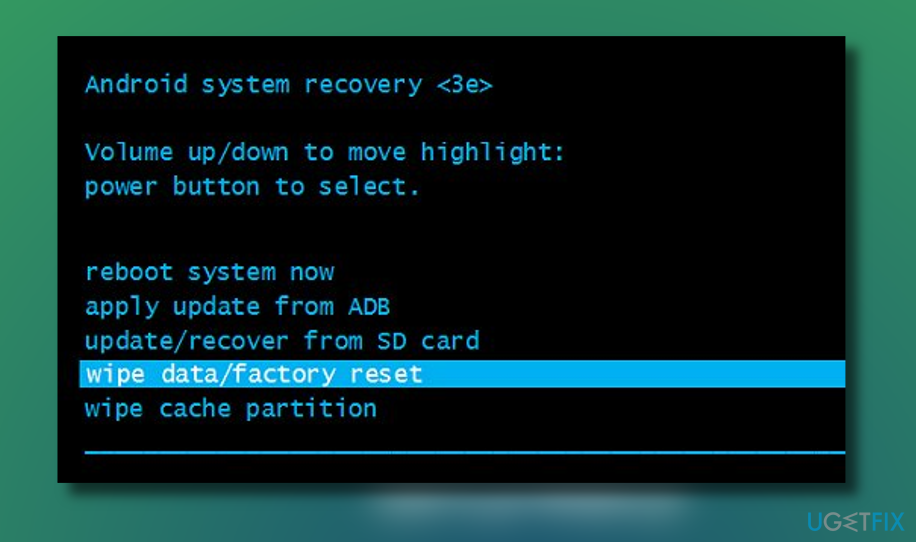
5. naciskać Moc aby wybrać opcję.
6. Teraz naciśnij Zmniejsz głośność klawisz, aby przewinąć do tak możliwość potwierdzenia usunięcia wszystkich danych użytkownika.
7. naciskać Przycisk zasilania potwierdzać.
8. Na koniec naciśnij Przycisk zasilania ponownie, aby ponownie uruchomić urządzenie.
Pozbądź się programów jednym kliknięciem
Możesz odinstalować ten program za pomocą przewodnika krok po kroku przedstawionego przez ekspertów z ugetfix.com. Aby zaoszczędzić Twój czas, wybraliśmy również narzędzia, które pomogą Ci wykonać to zadanie automatycznie. Jeśli się spieszysz lub czujesz, że nie masz wystarczającego doświadczenia, aby samodzielnie odinstalować program, możesz skorzystać z poniższych rozwiązań:
Oferta
Zrób to teraz!
Ściągnijoprogramowanie do usuwaniaSzczęście
Gwarancja
Zrób to teraz!
Ściągnijoprogramowanie do usuwaniaSzczęście
Gwarancja
Jeśli nie udało Ci się odinstalować programu za pomocą Reimage, powiadom nasz zespół pomocy technicznej o swoich problemach. Upewnij się, że podajesz jak najwięcej szczegółów. Podaj nam wszystkie szczegóły, które Twoim zdaniem powinniśmy wiedzieć o Twoim problemie.
Ten opatentowany proces naprawy wykorzystuje bazę danych zawierającą 25 milionów komponentów, które mogą zastąpić każdy uszkodzony lub brakujący plik na komputerze użytkownika.
Aby naprawić uszkodzony system, musisz zakupić licencjonowaną wersję Reimage narzędzie do usuwania złośliwego oprogramowania.

VPN ma kluczowe znaczenie, jeśli chodzi o prywatność użytkownika. Narzędzia do śledzenia online, takie jak pliki cookie, mogą być wykorzystywane nie tylko przez platformy mediów społecznościowych i inne strony internetowe, ale także przez dostawcę usług internetowych i rząd. Nawet jeśli zastosujesz najbezpieczniejsze ustawienia za pośrednictwem przeglądarki internetowej, nadal możesz być śledzony za pomocą aplikacji połączonych z Internetem. Poza tym przeglądarki skoncentrowane na prywatności, takie jak Tor, nie są optymalnym wyborem ze względu na zmniejszone prędkości połączenia. Najlepszym rozwiązaniem zapewniającym najwyższą prywatność jest Prywatny dostęp do Internetu – być anonimowym i bezpiecznym w Internecie.
Oprogramowanie do odzyskiwania danych to jedna z opcji, które mogą Ci pomóc odzyskać swoje pliki. Po usunięciu pliku nie rozpływa się on w powietrzu – pozostaje w systemie, dopóki nie zostaną na nim zapisane żadne nowe dane. Odzyskiwanie danych Pro to oprogramowanie do odzyskiwania, które wyszukuje działające kopie usuniętych plików na dysku twardym. Korzystając z tego narzędzia, możesz zapobiec utracie cennych dokumentów, prac szkolnych, osobistych zdjęć i innych ważnych plików.